任天堂Switchでゲームをしていると、コントローラーのスティックを触っていないのに、キャラやカーソルが勝手に動くようになりました。
改善方法をやっても直らず、修理に出すか新しいコントローラーを買わなけばならなくなったので「CYBER・ジャイロコントローラーミニ(無線タイプ)」を購入してみました。
不具合の原因は?
原因と改善方法
公式HPの情報によると、コントローラーのスティックに不具合が起きていることが多いそうです。
修理
修理に出す場合、本体付属のジョイコンのコントローラーが1つしかないと修理に出している期間はゲームが遊べなくなってしまいます。それは困ります。
修理費用も気になるところ。。。
故障部分によっては、修理するための部品やキット等も売られているので、費用を抑え自分で修理することも可能かと思いますが、多少の技術が必要となります。
私は修理中にネジが完全になめてしまい破壊したことがあります。修理に自身のない方にはあまりおすすめしません。
楽天市場やAmazon等で修理キットも販売されていますので、公式の修理は考えてない、修理が得意だという方は検討してみるのも良いと思います。
新しくコントローラーを購入
購入することを決めても公式のジョイコンやプロコン、サードパーティと呼ばれる任天堂Switchにも対応している互換品のコントーラーなど選択肢が多いです。
価格も重要なポイントです。
なんとか出費を押さえ、ゲームライフを楽しみたいものです。
サードパーティ製品の中には連打機能が搭載されているものや、手が疲れにくい設計の物など種類や機能がそれぞれ違い、たくさんのメーカーから出ています。
実際どれを買ったらいいのか迷ってしまいますよね。
希望する条件
- なるべく安い
- 無線
- ジャイロ機能有り
ということで、数ある中から選んだのは「CYBER・ジャイロコントローラーミニ(無線タイプ)」です。
今回は「CYBER・ジャイロコントローラーミニ(無線タイプ)」の2個セットを買ってみることにしました。

色もフォルムもかわいくてお気に入りです。
2個セットではなく1個だけの販売もあります。
セット内容

充電ケーブル(USB Type-C)、取り扱い説明書とサポートカードが付いています。
サイズ

ちょうどジョイコンと同じくらいの大きさです。
ミニというだけあって手の大きな方には小さすぎて使いにくいかもしれません。
プロコンなどのコントローラが大きく感じる手の小さな方や、子供におすすめです。
重さも軽く、もともとジョイコンでプレイするときに不便を感じない手にはぴったりのようです。
接続方法
Switchの本体のコントローラ接続画面を開き、「持ち方/順番を変える」を選択します。
そして、Yボタンを押しながら家マークのホームボタンを長押しで接続します。
Switch画面内の説明のようにL+Rでは接続できませんので気をつけてください。
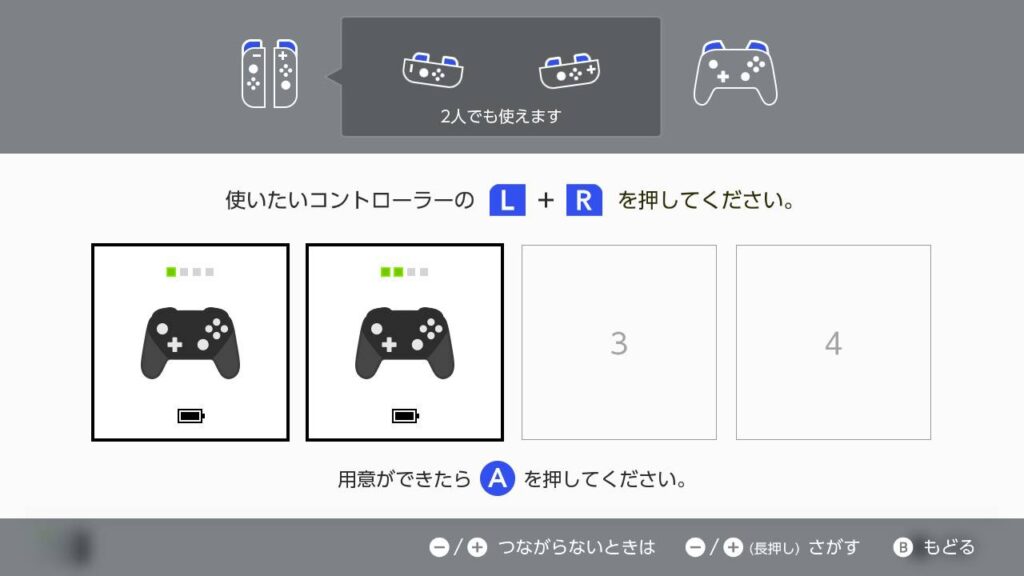
充電もされていたので開封後すぐに使用できました。
充電時間と連続動作時間
説明書によると約2時間の充電で連続動作時間が約8時間(使用状況による)です。
スプラトゥーンが大好きでよく遊ぶ方でも、1回の充電でバッテリーを気にすることなく楽しめるのではないでしょうか。

安心!これでまたゲームがたくさんできるーーー!いかちゃんも大喜びです。
先日開催された、発売1周年フェス「リーダーにふさわしいのは? フウカ vs ウツホ vs マンタロー」開催期間中も1回の充電でバッテリーを気にすることなく十分楽しめました。
注意点
amiiboの読み込み、スタンバイからのホームボタン復帰はできません。
Joy-Conのようにバラして両手で持って遊ぶソフトでは使えません。
switchのアップデートなどにより、仕様が変更になる場合があるそうです。
まとめ
- Switch対応のコントローラーがほしい
- 安くてスプラトゥーンでも使えるコントローラを探している
- 子供や手が小さめの方
- 小さめのコントローラーがほしい方
そのような方におすすめのCYBER・ジャイロコントローラーミニです。
壊れていなくても家族や友達用に追加のコントローラがほしい方にもおすすめです。多少の注意点はありますが価格も含めて考えると大満足の買い物でした。
今回、購入したピンク以外にもカラーバリエーションが豊富です。


